Einleitung
In diesem Dokument wird die Konfiguration und Fehlerbehebung von Finesse IP Phone Agent (FIPPA) auf Unified Contact Center Express (UCCX) beschrieben
Voraussetzungen
Anforderungen
Cisco empfiehlt, dass Sie über Kenntnisse in folgenden Bereichen verfügen:
- UCCX
- Cisco Unified Communications Manager (CUCM)
Verwendete Komponenten
Die Informationen in diesem Dokument basierend auf folgenden Software- und Hardware-Versionen:
Die Informationen in diesem Dokument beziehen sich auf Geräte in einer speziell eingerichteten Testumgebung. Alle Geräte, die in diesem Dokument benutzt wurden, begannen mit einer gelöschten (Nichterfüllungs) Konfiguration. Wenn Ihr Netzwerk in Betrieb ist, stellen Sie sicher, dass Sie die möglichen Auswirkungen aller Befehle kennen.
Hintergrundinformationen
Ab UCCX 11.X wurde Cisco Agent Desktop (CAD - die Produktsuite von Calabrio) zurückgestellt, und Cisco Finesse ist die einzige auf UCCX verfügbare Suite von Agent Desktop-Produkten. Darüber hinaus existieren keine Desktop-Services oder CCX Lightweight Access Point (LDAP), auf die zuvor über die Web-GUI von Cisco Desktop Administrator (CDA) zugegriffen werden konnte.
Es gibt nur eine Cisco Finesse-Appliance, die gleichzeitig auf UCCX installiert ist und sowohl den webbrowserbasierten Agent Desktop als auch den IP Phone Agent verarbeitet - jetzt als Finesse IP Phone Agent (FIPPA) verpackt. Cisco Finesse Tomcat ist der einzige Service, der auf der CCX-Serviceability-Seite verfügbar ist. (Zusammen mit Support-Services, der CCX-Engine und dem CCX-Benachrichtigungsservice, die für die Anmeldung bei Agenten erforderlich sind)
Architektur
- Das IP-Telefon nimmt Anfragen über das Hypertext Transfer Protocol (HTTP) in Form von CiscoIP-Telefon-XML-Objekten entgegen und empfängt entsprechende Antworten. Diese Antworten werden direkt verwendet, um die FIPPA-Bildschirme zu konstruieren.
- Das Herzstück der FIPPA ist die Mannschaft, die alle FIPPA Sessions leitet. Es verwendet die gleichen REST-APIs (Application Programming Interface) und XMPP-Schnittstellen (Extensible Messaging and Presence Protocol) wie der Desktop.
- Der stellt REST-APIs Anfragen, die berechtigt sind, den gleichen Realm zu verwenden, der auch für den Finesse Desktop verwendet wird.
- Somit sind alle Konfigurationen für Wrap-up-Codes, Ursachencodes usw. für FIPPA identisch mit Finesse Desktop.
- Der bekommt Eventbenachrichtigungen mit reinem XMPP (im Gegensatz zum BOSH, das der Desktop nutzt).
- Das IP-Telefon agiert als Pseudo-HTTP-Server, da Nachrichten über HTTP weitergeleitet werden. Dies geschieht in Form einer URL, die das IP-Telefon wiederum anfordert.
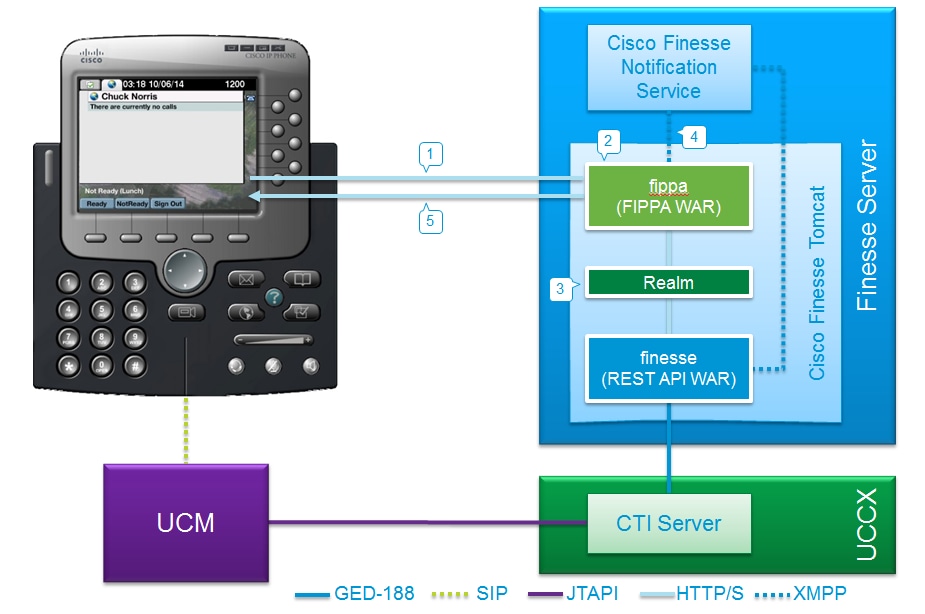
Konfiguration
Manuelle Anmeldung
Schritt 1: Legen Sie die folgenden Parameter in Unified CM fest:
Um diese Parameter in der Cisco Unified CM-Verwaltung festzulegen, verwenden Sie eine der folgenden Seiten:
Schritt 2: Konfigurieren des FIPPA-Anwendungsbenutzers
- Sie müssen einen CUCM-Anwendungsbenutzer für FIPPA mit den Rollen "Standard CTI Enabled" (Standard-CTI aktiviert) und "Standard CTI Allow Control of All Devices" (Standard-CTI ermöglicht die Steuerung aller Geräte) konfigurieren.
- Dieser Anwendungsbenutzer wird zuerst auf CUCM erstellt, und die Details werden auf der Seite "CFAdmin" als Teil der Seite "Phone Authentication URL" eingegeben. Dies ist erforderlich, um sich bei FIPPA anzumelden.
- Die URL für diese Konfiguration lautet (cfadmin) - https://UCCX-IP-or-FQDN:8445/cfadmin
- Geben Sie hier den Benutzernamen und das Kennwort der Anwendung ein (müssen alphanumerisch sein).
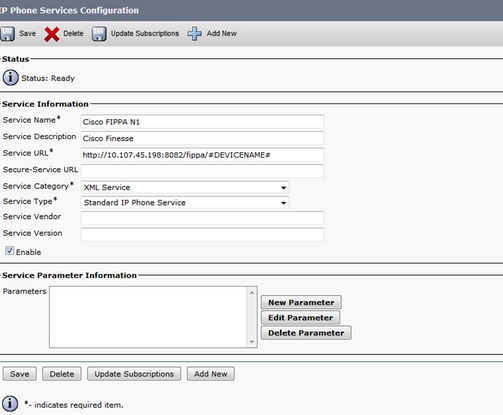
- Klicken Sie auf Speichern.
- Starten Sie den Cisco Finesse-Service neu: utils service restart Cisco Finesse Tomcat
Schritt 3: Fügen Sie das Agententelefon und UDP unter dem FIPPA-Anwendungsbenutzer hinzu.
- Stellen Sie auf dem CUCM sicher, dass das Agententelefon (Gerät) und das Benutzergeräteprofil (UDP) unter dem FIPA-Anwendungsbenutzer hinzugefügt werden.
Anmerkung: Der FIPPA-Anwendungsbenutzer wurde erstellt, um FIPPA-Anmelde-/Geräteanforderungen an diesen Benutzer auszulagern, anstatt den RMCM-Anwendungsbenutzer zu laden. Theoretisch kann jedoch jeder von beiden austauschbar für die Gerätesteuerung verwendet werden. Beachten Sie, dass die Telefonauthentifizierungs-URL für CFAdmin (Finesse Admin) der Anwendungsbenutzer für CUCM ist, der FIPPA-Anforderungen bearbeitet. In unserem Fall FIPPA Application User gemäß empfohlenen Verfahren.
Anmerkung: Bei UCCX-Bereitstellungen, die ab 11.0(1) Finesse IP Phone Agent (FIPPA) verwenden, muss das Benutzergeräteprofil (UDP) dem FIPPA-Anwendungsbenutzer zusammen mit den physischen Telefonen für Agenten zugeordnet werden, die Extension Mobility verwenden. Gemäß den UCCX-Versionshinweisen sollte nur das Agenten-UDP dem RMCM-Anwendungsbenutzer zugeordnet werden.
Schritt 4: Erstellen Sie den FIPPA-Telefondienst.
- Konfigurieren Sie das Agententelefon und den Endbenutzer für UCCX (Weisen Sie dem Endbenutzer eine IPCC-Durchwahl zu).
- Finesse Tomcat muss [STARTED] sein.
- Konfigurieren Sie den FIPPA-Dienst als IP-Telefondienst. Pro UCCX-Server sollte ein Dienst vorhanden sein. Die Agenten müssen sich bei FIPPA mit dem Dienst anmelden, der dem Master-UCCX-Server entspricht.
- Dies geschieht unter CUCM-Admin > Gerät > Geräteeinstellungen > Telefondienste.
URL: http://<UCCX_FQDN>:8082/fippa/#DEVICENAME#
wobei<UCCX_FQDN> der vollqualifizierte Domänenname (Fully Qualified Domain Name, FQDN) Ihres UCCX-Servers ist.
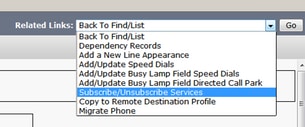
Schritt 5: Verknüpfen Sie den Dienst mit dem Telefon.
- Navigieren Sie zum Telefon auf dem CUCM-Gerät > Telefon, und abonnieren Sie den FIPPA-Service für das Telefon, wie im Bild gezeigt:
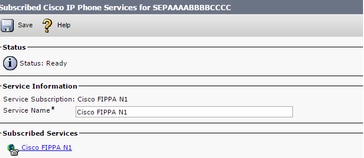
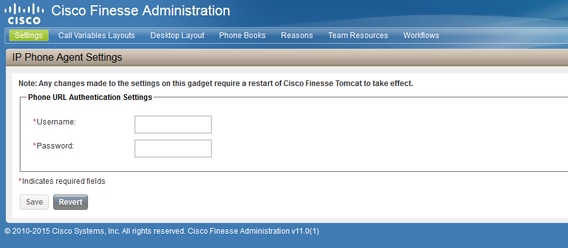
Schritt 6: Konfigurieren Sie Umbruchcodes oder Gründe (optional).
- Alle Ursachencodes, Wrap-up-Codes usw. müssen als Teil von Finesse Admin (cfadmin) konfiguriert werden.
- Alle Enterprise-Variablen werden auf Finesse Admin (cfadmin) konfiguriert.
- Dies entspricht dem Cisco Finesse Agent Desktop.
URL: https://UCCX-IP-or-FQDN:8445/cfadmin
Anmeldung per Knopfdruck
Dies ist eine beliebte Methode der FIPPA-Konfiguration.
Alle Schritte sind ähnlich, einschließlich der URL von Finesse. Der einzige Unterschied besteht darin, dass es unter dem IP-Telefondienst und auf der Seite "Telefonabonnement" (Services abonnieren/abbestellen) Serviceparameter gibt. Es wird nur die zusätzliche Konfiguration angezeigt.
Schritt 1: Hinzufügen von Serviceparametern zum FIPPA-Telefondienst
Greifen Sie unter CUCM admin > Device > Device Settings > Phone Services (CUCM-Verwaltung > Gerät > Geräteeinstellungen > Telefondienste) auf die FIPA-Dienste zu.
Geben Sie die Parameternamen in Kleinbuchstaben ein:
Anmerkung: Die Anmeldung per Tastendruck wird bei Enterprise-Abonnements nicht unterstützt.
Die eingegebenen Werte sind die genauen Abfragezeichenfolgen-Parameter, die für die Abonnement-URL verwendet werden.
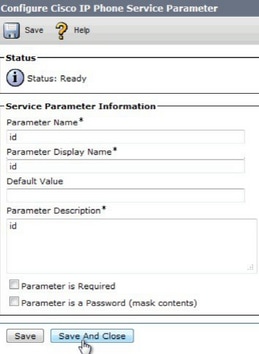
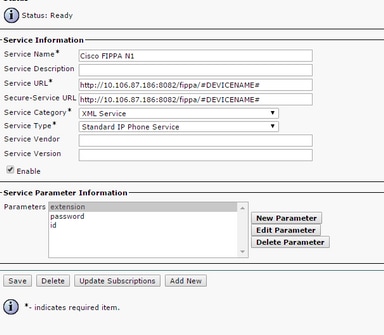
Schritt 2: Navigieren Sie zu den FIPPA-Services, für die das Telefon abonniert wurde, und legen Sie die Durchwahl-, ID- und Kennwortparameter für den Agenten fest.
- Navigieren Sie zum Telefon auf dem CUCM-Gerät > Telefon, und abonnieren Sie den FIPPA-Service für das Telefon.
Geben Sie die Werte der Schaltfläche Login (Anmelden) für die URL-Parameter ein, wie in der Abbildung dargestellt:
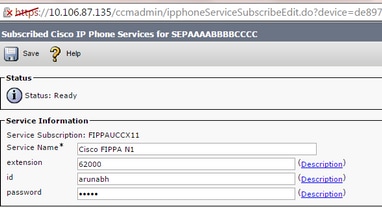
Häufige Probleme
Aufgrund eines Fehlers bei der Telefon-URL-Authentifizierung werden keine Anrufvariablen angezeigt.
Fehler:
“Phone URL authentication username or password is incorrect in the IP Phone Agent settings. Contact your administrator.”
Note: The same error appears on the IP Phone if the supervisor forces an agent to sign out from the Team Performance gadget. In this case, when the agent presses OK, they are directed to the Sign In screen.
Lösung:
- Überprüfen Sie, ob die im Gadget "IP Phone Agent Settings" (Einstellungen für IP-Telefon-Agenten) eingegebenen Authentifizierungseinstellungen für die Telefon-URL mit den Einstellungen übereinstimmen, die für den Anwendungsbenutzer im Unified CM konfiguriert wurden.
- Überprüfen Sie außerdem, ob die Agentenerweiterung als gesteuertes Gerät für den Anwendungsbenutzer in Unified CM aufgeführt ist.
- Weitere Schritte zur Fehlerbehebung finden Sie unter:
Anzeige für freie Telefone "Host nicht gefunden"
Fehler:
“Error” and “Host not found”
Or
“Idle Application” and “Host not found”
Lösung:
- Wenn Sie eine Idle Display URL (URL für Leerlaufanzeige) haben, vergewissern Sie sich, dass die URL korrekt ist. Wenn die URL FQDN verwendet, stellen Sie sicher, dass der DNS-Server diesen FQDN auflösen kann.
- Wenn Sie die Anzeige im Leerlauf nicht benötigen, stellen Sie sicher, dass für das Telefon keine URL für die Anzeige im Leerlauf konfiguriert ist. Stellen Sie außerdem sicher, dass das Feld Idle Timer leer ist.
- Wenn Sie eine Vorlage zur automatischen Registrierung in Unified CM verwenden, finden Sie hier eine potenzielle Lösung:
- https://supportforums.cisco.com/document/12332916/service-applet-pops-phone-idle-application-showing-phone-host-not-found
Nicht unterstützte Telefone mit FIPPA.
Lösung: check Kompatibilität der Telefone mit FIPPA:
https://www.cisco.com/c/en/us/td/docs/voice_ip_comm/cust_contact/contact_center/crs/express_compatibility/matrix/uccxcompat11_6_1.html#Endpoint_Devices
https://www.cisco.com/c/en/us/td/docs/voice_ip_comm/cust_contact/contact_center/crs/express_compatibility/matrix/uccxcompat11_6_1.html#SIP_Phones
Fehlerbehebung
- Überprüfen und überprüfen Sie die Konfiguration.
- Finesse Tomcat muss auf dem Knoten, bei dem Sie sich anmelden möchten, IN_SERVICE sein.
https://UCCX-FQDN:8445/finesse/api/SystemInfo
- Das FIPPA XML-Layout muss zurückgegeben werden, wenn ein Webbrowser darauf zugreift.
http://UCCX-IP-or-FQDN:8082/fippa/#DEVICENAME#
Beispiel: Öffnen der URL in einem Webbrowser
http://UCCX-IP-or-FQDN:8082/fippa/SEPAAAABBBBCCCC
- Um die Anmeldung mit einem Beispiel-Agent zu testen, kann sie auch im Webbrowser getestet werden.
Beispiel: Für Agentengerät SEPAAAABBBCCCC, Agenten-ID=arunabh, Kennwort=cisco, Durchwahl=62000
http://UCCX-IP-or-FQDN:8082/fippa/SEPAAAABBBBCCCC/login?password=cisco&extension=62000&id=arunabh
Protokollsammlung
- Die Protokolle für FIPPA werden als FIPPA-Protokolle bezeichnet, die sich im Cisco Finesse-Protokollordner befinden.
CLI :
file list activelog /desktop/logs/fippa/*
file get activelog /desktop/logs/fippa/*
- Von Real Time Monitoring Tool (RTMT): Erfassen Sie die Cisco Finesse-Protokolle.
- Diese Datei enthält die Finesse Localhost-Protokolle und die FIPPA-Protokolle.
- Meldungen werden auch angezeigt, wenn bei der Behandlung der Agenten durch die Finesse Tomcat - CCX Engine Protokolle analysiert werden können.
Zugehörige Informationen

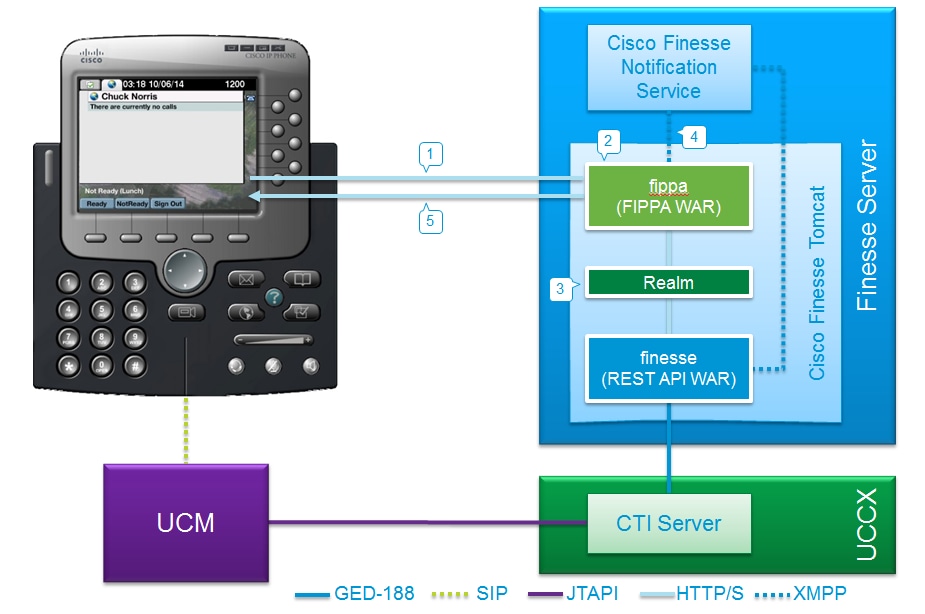
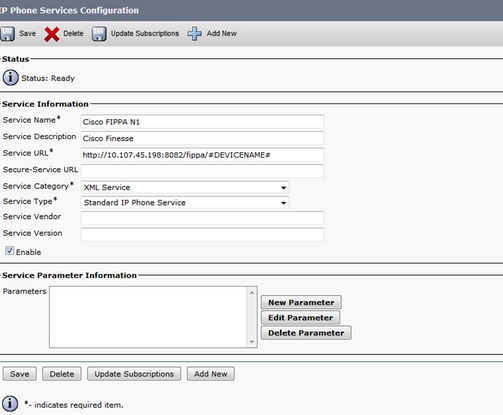
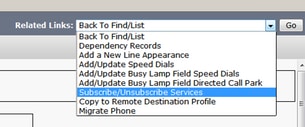
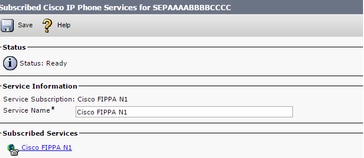
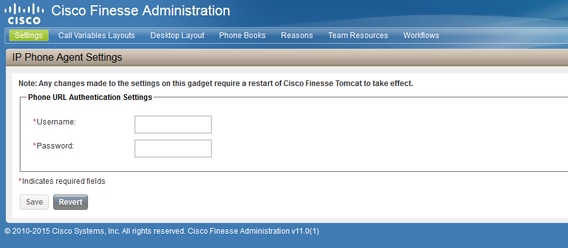
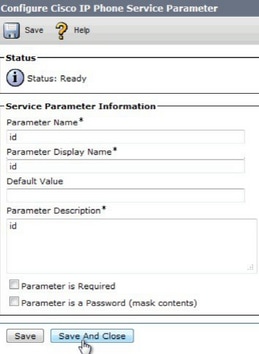
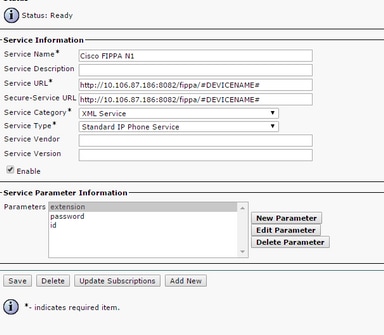
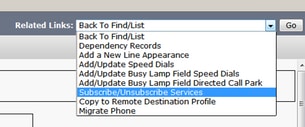
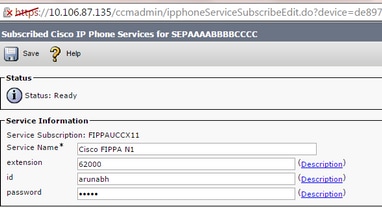
 Feedback
Feedback